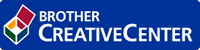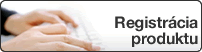Online Príručka používateľa
DCP‑B7500D / DCP‑B7520DW / MFC‑B7710DN / MFC‑B7715DW
- Vkladanie papiera
- Nastavenia papiera
- Odporučené tlačové médiá
- Vkladanie dokumentov
- Neskenovateľné a nepotlačiteľné plochy
- Používanie špeciálneho papiera
- Skenovanie pomocou tlačidla skenovania na zariadení Brother
- Skenovanie fotografií a grafiky
- Uloženie naskenovaných údajov do priečinka ako súbor PDF
- Skenovanie do editovateľného textového súboru (OCR)
- Skenovanie do prílohy e-mailu
- Webové služby pre skenovanie na sieť (Windows 7, Windows 8 a Windows 10)
- Zmena nastavení tlačidla skenovania z aplikácie ControlCenter4 (Windows)
- Zmena nastavení tlačidla skenovania z aplikácie Brother iPrint&Scan (Mac)
- Zakázanie skenovania z počítača
- Skenovanie z počítača (Windows)
- Skenovanie v domácom režime aplikácie ControlCenter4 (Windows)
- Skenovanie v domácom režime aplikácie ControlCenter4 (Windows)
- Voľba typu dokumentu pomocou domáceho režimu aplikácie ControlCenter4 (Windows)
- Zmena veľkosti skenovania prostredníctvom domáceho režimu ControlCenter4 (Windows)
- Orezanie naskenovaného obrázka pomocou domáceho režimu aplikácie ControlCenter4 (Windows)
- Tlač naskenovaných údajov pomocou domáceho režimu aplikácie ControlCenter4 (Windows)
- Skenovanie do aplikácie pomocou domáceho režimu aplikácie ControlCenter4 (Windows)
- Uloženie naskenovaných údajov do priečinka ako súbor PDF prostredníctvom domáceho režimu aplikácie ControlCenter4 (Windows)
- Nastavenia skenovania pre domáci režim aplikácie ControlCenter4 (Windows)
- Skenovanie v domácom režime aplikácie ControlCenter4 (Windows)
- Skenovanie v pokročilom režime aplikácie ControlCenter4 (Windows)
- Skenovanie fotografií a grafiky v pokročilom režime aplikácie ControlCenter4 (Windows)
- Ukladanie naskenovaných údajov do priečinka vo formáte súboru PDF pomocou pokročilého režimu aplikácie ControlCenter4 (Windows)
- Skenovanie oboch strán ID karty prostredníctvom pokročilého režimu aplikácie ControlCenter4 (Windows)
- Skenovanie do prílohy e-mailu pomocou pokročilého režimu aplikácie ControlCenter4 (Windows)
- Skenovanie do editovateľného textového súboru (OCR) pomocou pokročilého režimu aplikácie ControlCenter4 (Windows)
- Nastavenia skenovania pre pokročilý režim aplikácie ControlCenter4 (Windows)
- Skenovanie pomocou aplikácie Nuance™ PaperPort™ 14SE alebo iných aplikácií v systéme Windows
- Skenovanie pomocou aplikácie Windows Faxovanie a skenovanie
- Skenovanie v domácom režime aplikácie ControlCenter4 (Windows)
- Skenovanie z počítača (Mac)
- Konfigurovanie nastavení skenovania pomocou ovládania cez webové rozhranie
- Kopírovanie dokumentu
- Zväčšenie alebo zmenšenie kopírovaného obrazu
- Vytvorenie kópie N na 1 použitím funkcie rozloženia strany
- Usporiadanie kópií
- Kopírovanie identifikačnej karty
- Tlač na obe strany papiera (obojstranné kopírovanie)
- Voľby kopírovania
- Odoslanie faxu
- Odoslanie faxu
- Manuálne odoslanie faxu
- Odoslanie faxu na konci rozhovoru
- Odoslanie toho istého faxu viacerým ako jednému príjemcovi (rozosielanie)
- Odoslanie faxu v reálnom čase
- Odoslanie faxu v stanovený čas (oneskorené odoslanie faxu)
- Pridanie titulnej strany faxu
- Zrušenie prebiehajúceho odosielania faxu
- Kontrola a zrušenie pripraveného faxu
- Možnosti faxovania
- Prijímanie faxov
- Nastavenia režimu príjmu
- Prehľad režimov príjmu
- Vyberte správny režim prijímania
- Nastavenie počtu zvonení, než zariadenie prijme hovor (Oneskorenie zvonenia)
- Nastavenie času zvonenia F/T (rýchle dvojité zvonenie)
- Nastavenie detekcie faxu
- Zmena formátu strany prichádzajúceho faxu nadmernej veľkosti
- Nastavenie obojstrannej tlače prijatých faxov
- Nastavenie pečiatky prijatia faxu
- Prijatie faxu na konci telefónneho hovoru
- Zaregistrovanie čísla do zoznamu blokovaných čísel
- Voľby príjmu do pamäte
- Načítania diaľkového faxu
- Nastavenia režimu príjmu
- Hlasové operácie a faxové čísla
- Telefonické služby a externé zariadenia
- Faxové správy
- PC-FAX
- PC-FAX pre systém Windows
- Prehľad funkcie PC-FAX (Windows)
- Konfigurovanie funkcie PC-FAX (Windows)
- Konfigurovanie adresára funkcie PC-Fax (Windows)
- Pridanie člena do adresára PC-FAX (Windows)
- Vytvorenie člena alebo skupiny v adresári PC-FAX (Windows)
- Editovanie informácií o členovi alebo skupine v adresári PC-FAX (Windows)
- Vymazanie člena alebo skupiny v adresári PC-FAX (Windows)
- Export adresára funkcie PC-FAX (Windows)
- Importovanie informácií do adresára PC-FAX (Windows)
- Odoslanie faxu pomocou funkcie PC-FAX (Windows)
- Príjem faxov v počítači (Windows)
- Prehľad funkcie PC-FAX (Windows)
- PC-FAX pre Mac
- PC-FAX pre systém Windows
- Podporované základné sieťové funkcie
- Softvér a pomôcky na správu siete
- Ďalšie metódy konfigurácie zariadenia Brother pre bezdrôtovú sieť
- Pred konfiguráciou zariadenia Brother pre bezdrôtovú sieť
- Konfigurácia zariadenia na bezdrôtovú sieť
- Konfigurácia zariadenia pre bezdrôtovú sieť pomocou metódy stlačenia jedného tlačidla štandardu Wi-Fi Protected Setup™ (WPS)
- Konfigurácia zariadenia pre bezdrôtovú sieť pomocou metódy PIN štandardu Wi-Fi Protected Setup™ (WPS)
- Konfigurácia zariadenia pre bezdrôtovú sieť pomocou sprievodcu nastavením na ovládacom paneli zariadenia
- Konfigurácia zariadenia pre bezdrôtovú sieť, ak sa identifikátor SSID nevysiela
- Používanie siete Wi-Fi Direct®
- Tlač alebo skenovanie z vášho mobilného zariadenia pomocou štandardu Wi-Fi Direct
- Konfigurovanie siete Wi-Fi Direct
- Prehľad konfigurácie siete Wi-Fi Direct
- Konfigurácia siete Wi-Fi Direct metódou stlačenia jedného tlačidla
- Konfigurácia siete Wi-Fi Direct pomocou metódy stlačenia jedného tlačidla štandardu Wi-Fi Protected Setup™ (WPS)
- Konfigurovanie vašej siete Wi-Fi Direct pomocou metódy PIN
- Konfigurácia siete Wi-Fi Direct metódou PIN štandardu Wi-Fi Protected Setup™ (WPS)
- Manuálna konfigurácia siete Wi-Fi Direct
- Pokročilé sieťové funkcie
- Technické informácie pre pokročilých používateľov
- Zámok nastavení zariadenia
- Funkcie zabezpečenia siete
- Pred použitím sieťových bezpečnostných funkcií
- Zabezpečené spravovanie sieťového zariadenia pomocou protokolu SSL/TLS
- Úvod do SSL/TLS
- Certifikáty a Web Based Management (Ovládanie cez webové rozhranie)
- Podporované funkcie certifikátu zabezpečenia
- Vytvorenie a inštalácia certifikátu
- Spravovanie viacerých certifikátov
- Zabezpečené spravovanie sieťového zariadenia pomocou aplikácie Web Based Management
- Zabezpečená správa sieťového zariadenia pomôckou BRAdmin Professional (Windows)
- Bezpečná tlač dokumentov s použitím protokolu SSL/TLS
- Zabezpečené odosielanie e-mailov
- AirPrint
- Mobilná tlač pre Windows
- Tlačová služba Mopria®
- Aplikácia Brother iPrint&Scan pre mobilné zariadenia
- ControlCenter4 (Windows)
- Zmena prevádzkového režimu v aplikácii ControlCenter4 (Windows)
- Skenovanie v domácom režime aplikácie ControlCenter4 (Windows)
- Skenovanie v pokročilom režime aplikácie ControlCenter4 (Windows)
- Nastavenie zariadenia Brother pomocou aplikácie ControlCenter4 (Windows)
- Vytvorenie používateľskej karty prostredníctvom pokročilého režimu aplikácie ControlCenter4 (Windows)
- Chybové hlásenia a hlásenia o údržbe
- Uviaznutie dokumentu
- Zaseknutie papiera
- Problémy s tlačou
- Zvýšenie kvality tlače
- Problémy týkajúce sa telefónu a faxu
- Problémy so sieťou
- Chybové hlásenia týkajúce sa problémov so sieťou
- Kde nájdem sieťové nastavenia zariadenia Brother?
- Nemôžem dokončiť konfigurovanie nastavenia bezdrôtovej siete
- Použitie Nástroja na opravu sieťového pripojenia (Network Connection Repair Tool) (Windows)
- Zariadenie Brother nedokáže tlačiť, skenovať ani prijať PC-FAX cez sieť
- Chcem skontrolovať, či moje sieťové zariadenia správne fungujú
- Problémy so službou AirPrint
- Iné problémy
- Prenos faxov alebo správa faxového denníka
- Informácie o zariadení
- Výmena spotrebného materiálu
- Čistenie zariadenia
- Kontrola ostávajúcej životnosti súčastí
- Zabalenie a poslanie zariadenia Brother
- Zmena nastavení zariadenia na ovládacom paneli
- V prípade výpadku prúdu (uloženie v pamäti)
- Všeobecné nastavenia
- Zmena predvoleného režimu
- Nastavenie časovača režimu
- Nastavenie hlasitosti zariadenia
- Automatická zmena na letný čas
- Nastavenie odpočítavania do režimu spánku
- O režime hlbokého spánku
- Nastavenie režimu automatického vypnutia
- Nastavenie dátumu a času
- Nastavenie časového pásma
- Nastavenie ID stanice
- Nastavenie režimu tónového alebo pulzného vytáčania
- Zníženie spotreby tonera
- Zabraňovanie vytáčaniu nesprávneho čísla (obmedzené vytáčanie)
- Zníženie hluku pri tlači
- Zmena jazyka displeja LCD
- Tlač správ
- Tabuľky nastavení a funkcií
- Zmena nastavení zariadenia z počítača
Domov > Skenovanie > Skenovanie pomocou tlačidla skenovania na zariadení Brother > Skenovanie do prílohy e-mailu
Skenovanie do prílohy e-mailu

- Na vykonanie dočasných zmien nastavení skenovania použite tlačidlo skenovania na zariadení. Na vykonanie trvalých zmien použite softvér ControlCenter od spoločnosti Brother (Windows) alebo Brother iPrint&Scan (Mac).
Funkcia Skenovať do e-mailu nepodporuje webmailové služby.
Uistite sa, že e-mailová aplikácia, do ktorej chcete skenovať, podporuje schému „Mail-to“, a že vo vašom operačnom systéme je nastavená ako predvolená.
Ak chcete skenovať do e-mailu pomocou tlačidla skenovania na zariadení, vyberte jednu z týchto aplikácií Brother iPrint&Scan:
- Windows: Microsoft Outlook
- Mac: Apple Mail
Na naskenovanie dokumentu použite v prípade iných aplikácií a služieb webovej pošty funkciu Skenovať do obrázku alebo Skenovať do súboru a potom naskenovaný súbor priložte k e-mailovej správe.
 Zariadenie skenuje do vášho predvoleného e-mailového klienta.
Zariadenie skenuje do vášho predvoleného e-mailového klienta.
- Vložte dokument.
- Stlačte
 (SCAN (Sken)).
(SCAN (Sken)). - Stlačením tlačidla
 alebo
alebo  vyberte možnosť [Sken do PC] a potom stlačte tlačidlo OK.
vyberte možnosť [Sken do PC] a potom stlačte tlačidlo OK. - Stlačením tlačidla
 alebo
alebo  vyberte možnosť [E-mail] a potom stlačte tlačidlo OK.
vyberte možnosť [E-mail] a potom stlačte tlačidlo OK. - Ak je zariadenie pripojené prostredníctvom siete, vyberte cieľový počítač stlačením
 alebo
alebo  .
. - Stlačte OK.

Ak sa na displeji LCD zobrazí výzva na zadanie PIN kódu, na displeji LCD zadajte štvorciferný PIN kód pre cieľový počítač a potom stlačte OK.
- Vykonajte jednu z nasledujúcich činností:
- Ak chcete zmeniť nastavenia skenovania pre tento dokument, stlačte Options (Voľby) alebo Copy/Scan Options (Voľby kopírovania/skenovania) a potom prejdite na nasledujúci krok.
- Ak chcete použiť predvolené nastavenia skenovania, stlačte Start (Štart).
Zariadenie začne skenovať. Ak používate sklo skenera na zariadení, úlohu skenovania dokončite podľa pokynov na displeji LCD.

Ak chcete zmeniť nastavenia skenovania, v počítači pripojenom k zariadeniu musí byť nainštalovaný softvér ControlCenter od spoločnosti Brother.
- Zvoľte nastavenia skenovania, ktoré chcete zmeniť:
- [Typ skenovania]
- [Rozlisenie]
- [Typ suboru]
- [Velkost dok.]
- [Auto narov. v ADF] (dostupné pre určité modely)
- [Odstr.farbu poz.]
(dostupné len pre voľby [Farba] a [Sive].)
- Stlačte OK.
- Stlačte Start (Štart).Zariadenie naskenuje dokument a uloží ho ako súbor prílohy. Potom spustí e-mailovú aplikáciu a otvorí novú, prázdnu e-mailovú správu s naskenovaným súborom ako prílohou.
- Súvisiace informácie
- Súvisiace témy:
Ďakujeme za váš názor.